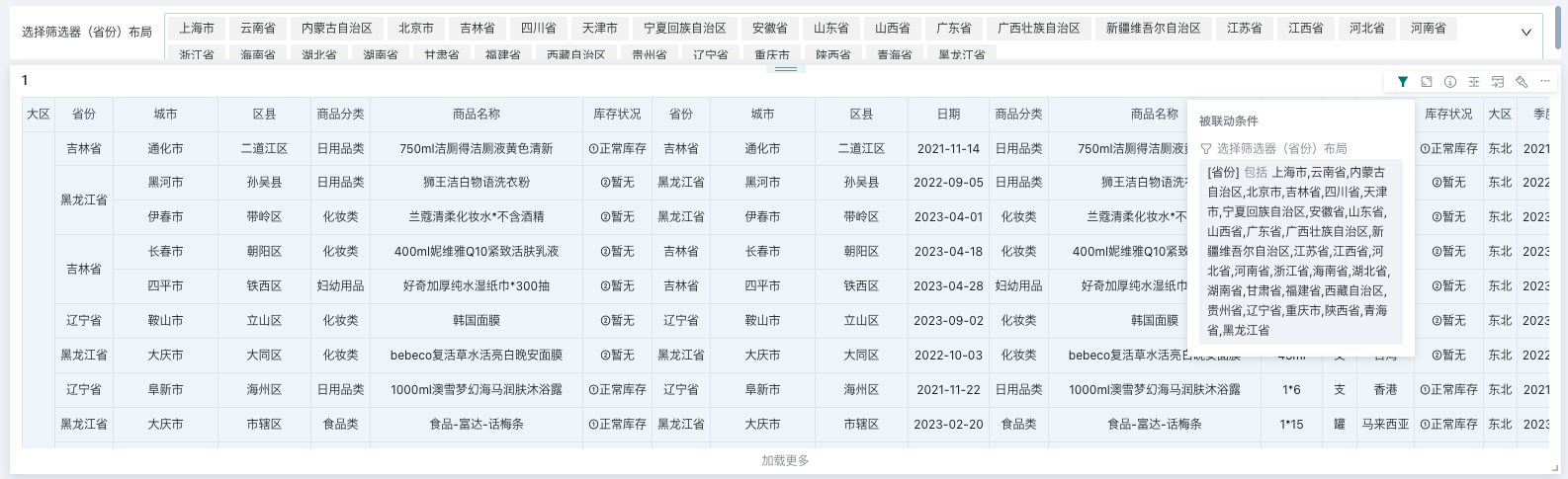选择筛选器
1. 概述
1.1. 功能介绍
设置选择筛选器后,使用时可以对数据集的某个字段值进行过滤。
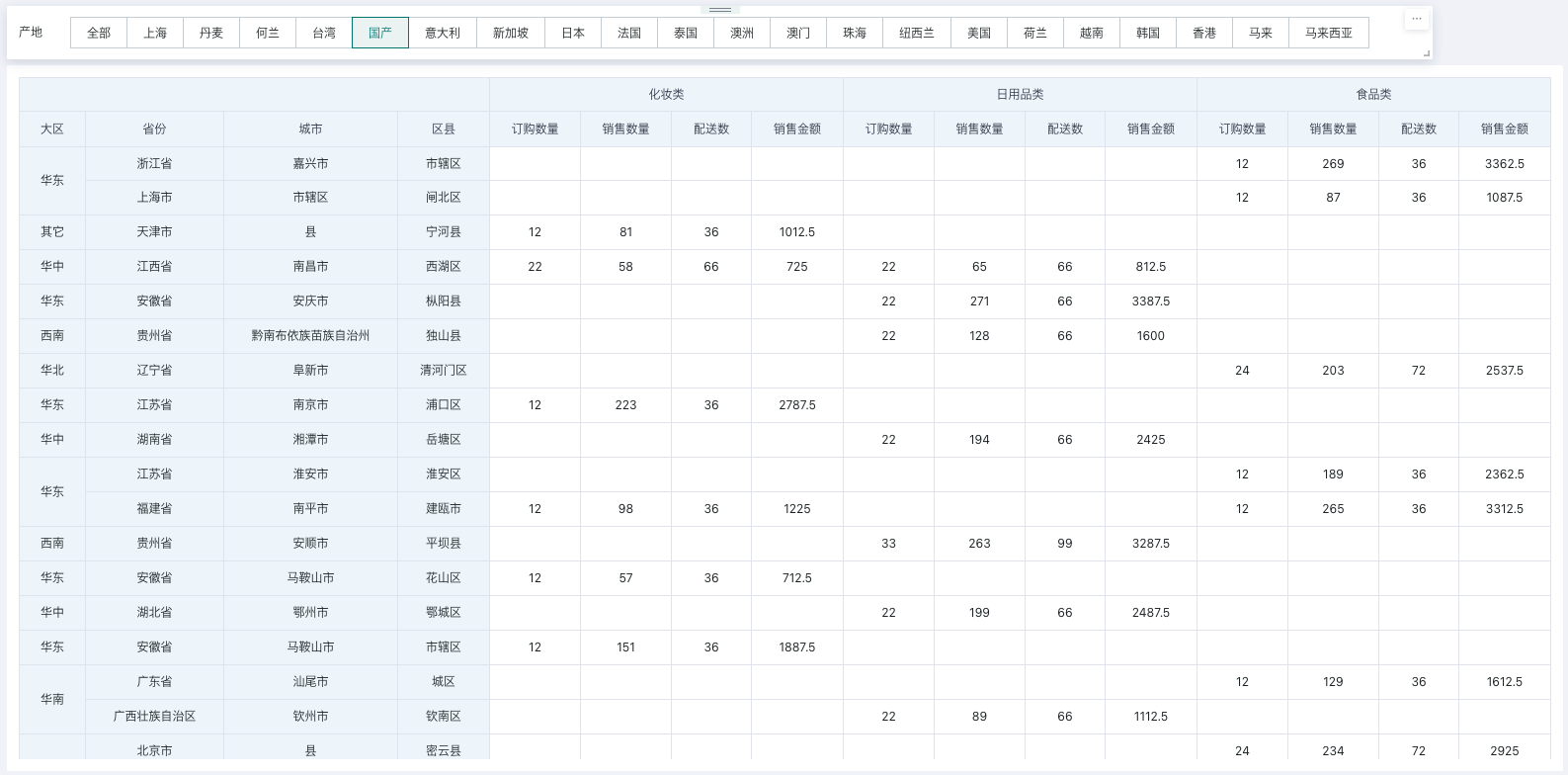
1.2. 应用场景
在数据分析时,如果用户需要聚焦到某个商品分类下查看时,可以创建一个选择筛选器,选择商品分类这一维度字段作为筛选字段;同时可以控制筛选条件对哪些相关卡片生效。
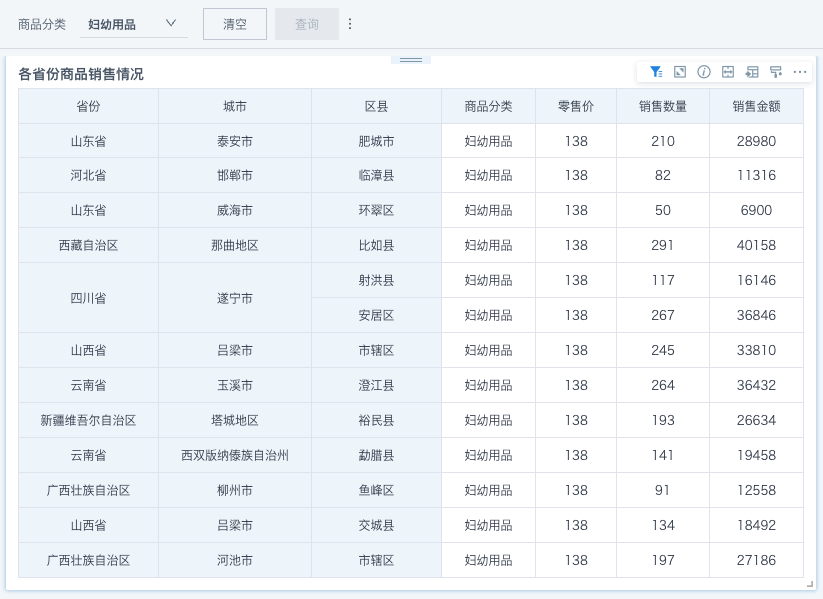
2. 操作步骤
2.1. 新建选择筛选器
在页面中,有两个入口可以选择筛选器,分别是在筛选栏中新建,以及新建卡片-选择卡片类型为筛选器。
- 筛选栏-新建筛选器;
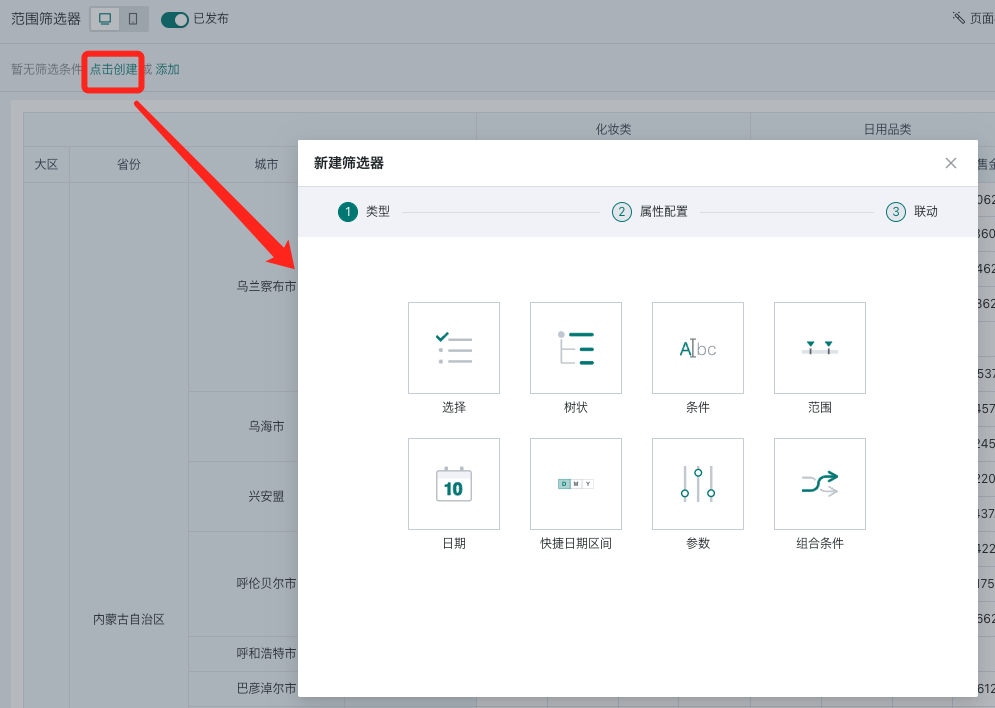
- 页面-新建卡片-选择新建筛选器。
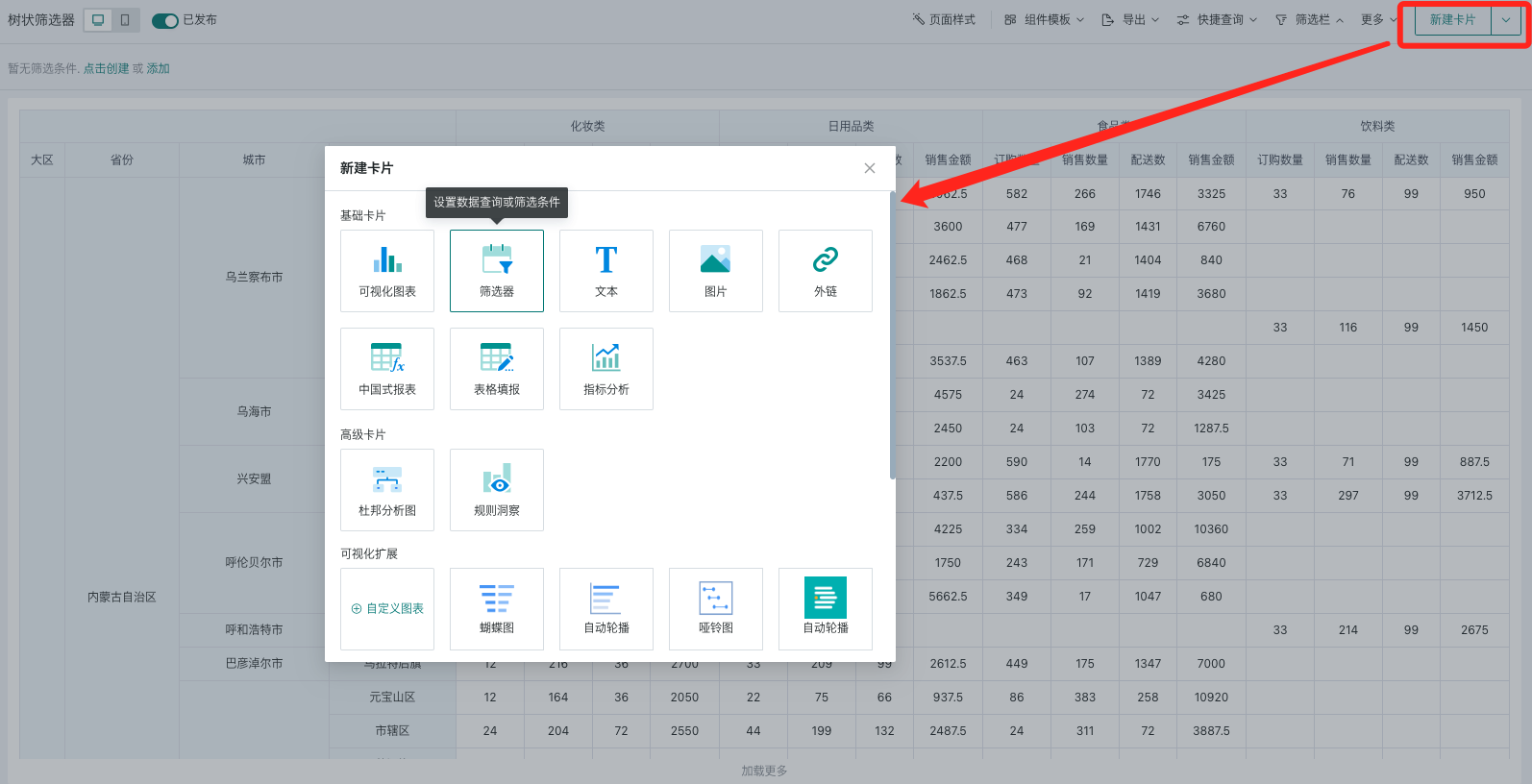
选择筛选器类型为“选择”,即可进入编辑选择筛选器弹窗。
2.2. 筛选器属性配置
设置选择筛选器时,首先选择来源数据集,再选择需要让消费者筛选的字段。
-
支持设置选择类型是单选还是多选,再选择一个适合的样式;
-
可选择设置筛选器的默认值,也可以对可选项列表进行筛选、排序、配置地理位置。
| 操作 | 描述 |
|---|---|
| 选择数据集 | 可以快捷选择当前页面的数据集,也可以搜索选择新的数据集。 |
| 选择字段 | 选择一个字段:设置日期的可选列表格式:如果字段是日期类型,默认可选项列表为原值格式,还可以设置日期的可选列表格式为:年、季度、月、周、星期进行筛选;  |
| 名称 | 默认为已选的字段名称,可修改。 |
| 筛选层级 | 注意:若筛选字段是维度字段且筛选层级为结果筛选,仅当筛选的维度字段存在于卡片的维度/对比/拆分区域,该筛选才会生效。 |
| 选择类型 | 默认单选,可以切换为多选。 单选:使用筛选器时只能选择一个字段值进行筛选; 多选:使用筛选器时可以选择多个字段值进行筛选。 说明:为多选时,可配置是否在选择选项时显示「排除」按钮。对于使用了排除功能的筛选器,联动参数无法生效。 |
| 样式 | 选择筛选器在筛选栏中时,仅支持“下拉框”样式;当选择筛选器在布局中时,还支持样式的配置支持“下拉框”、“单选按钮/复选框”、“按钮栏”三种样式,可以按用户使用习惯进行设置。 > 说明: > 选择选项后,使用排除,此时传递的条件为“不包括选项1、选项2”;此时联动卡片,> 无法联动参数,因为参数只能传入等于条件。 下拉框: 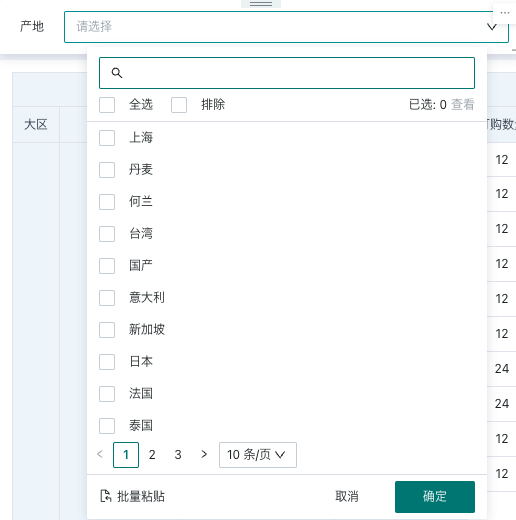 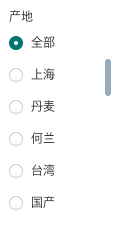 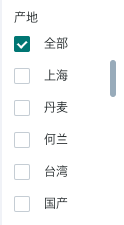  |
| 默认值 | 当设置了默认值时,用户进入页面后,会按默认值进行筛选展示数据;分别支持固定值、自定义时间宏、跟随用户属性、列表中第一个(first pick)。 |
| 可选项列表 | 仅随机展示200个选项;支持地理位置配置、筛选、排序功能:
|
如果需要再次编辑筛选器的属性,需要在筛选器卡片的工具栏中找到“编辑”功能,再次进入筛选器的属性配置弹窗。
2.3. 设置联动目标卡片
联动时需要选择目标卡片及对应筛选的字段,设置后,筛选器的变化会联动改变关联卡片呈现的数据。
-
自动关联卡片:筛选器开启自动关联后,将自动关联有同名的字段的可视化卡片;自动关联的卡片可以手动点击取消关联;
-
应用至同数据集卡片:点击应用至同数据集卡片,即自动关联同一数据集下的其他卡片对应的字段,应用至同数据集的卡片可以手动点击取消关联。
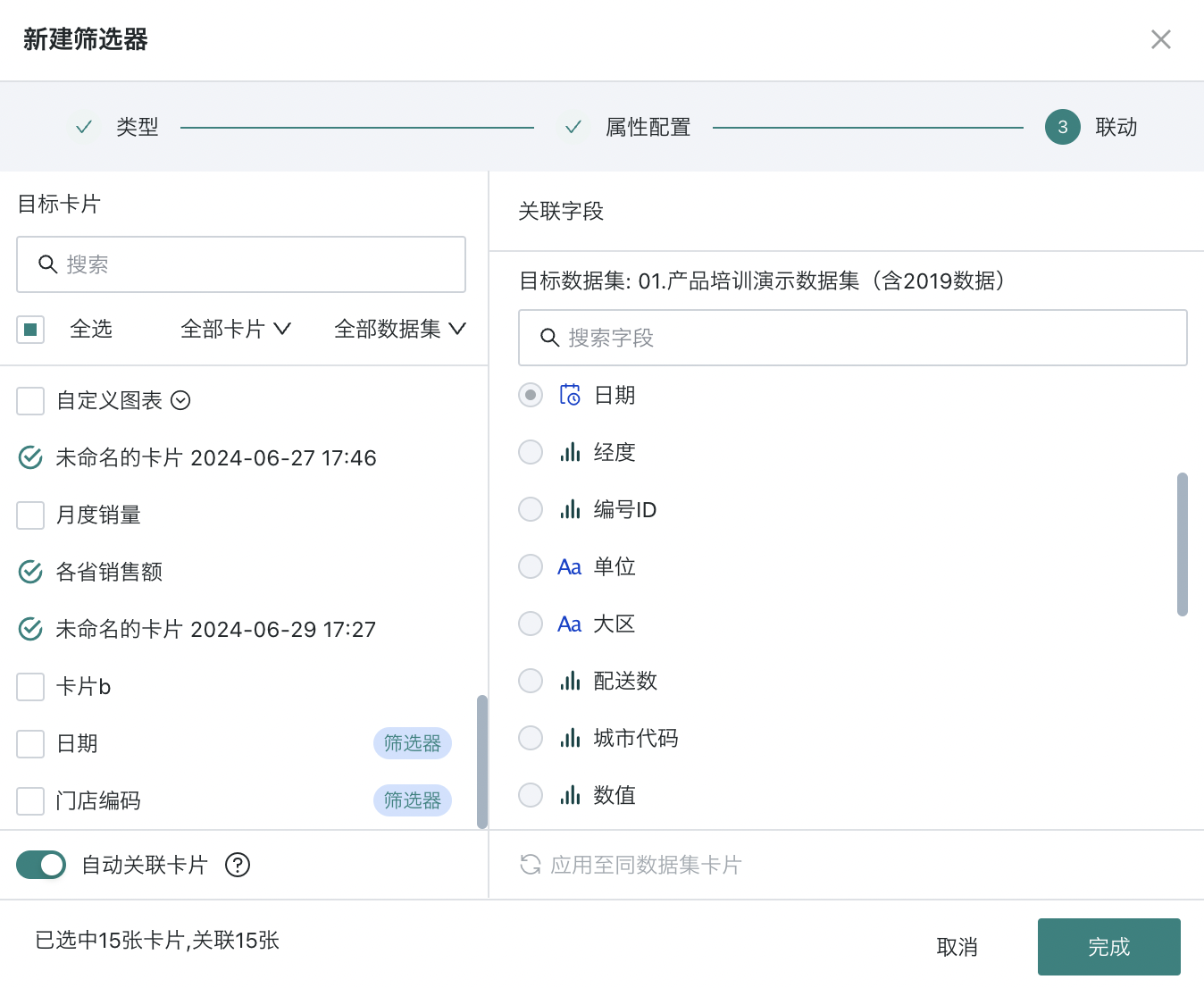
如果需要再次编辑筛选器的联动关系,需要在筛选器卡片的工具栏中找到“联动”功能,再次进入筛选器的联动配置弹窗。
2.4. 使用筛选器
使用
用户在使用时,可选项上限为1000;可以模糊搜索选项、批量粘贴、查看已选。
-
模糊搜索:大小写不敏感,但某些直连数据库不支持大小写不敏感;
-
批量粘贴:一键复制可选项后,可以根据名称自动匹配选项列表,减少点击步骤。
查看筛选效果
筛选器筛选后,会对每个联动卡片生效,卡片呈现出筛选器筛选后的数据;
用户浏览卡片时,可以通过鼠标hover至卡片工具栏的“小漏斗”图标查看当前的筛选条件。